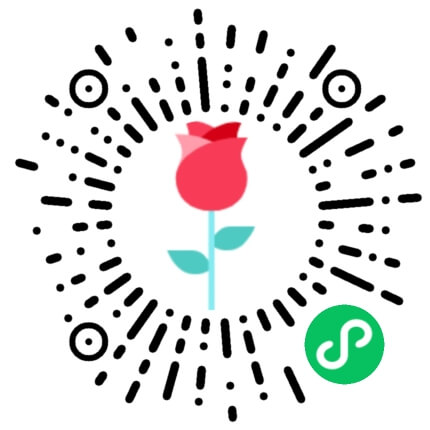npm是一个包管理工具,当我们安装nodejs时,这个命令会默认安装。你可能非常熟悉npm run xxx这个命令,每次上线前你都在执行npm run build,甚至你常常在npm i的等待中摸鱼。
当某一天你的同事在你电脑输入了一行命令...,npm view typescript versions,你脑壳里想着,这 
于是乎,你去官方文档查了下这个命令,原来npm view xx versions是查询 xx 包所有可用版本。为了不拘泥于npm run start与npm run build这两行命令,于是笔者总结了这篇没有深度,但是很广度的npm命令大全,希望你能在你实际项目中能用得上。
正文开始...
npm init
code
npm init
// or npm init -y
该命令意思是初始化一个包项目,生成一个package.json文件 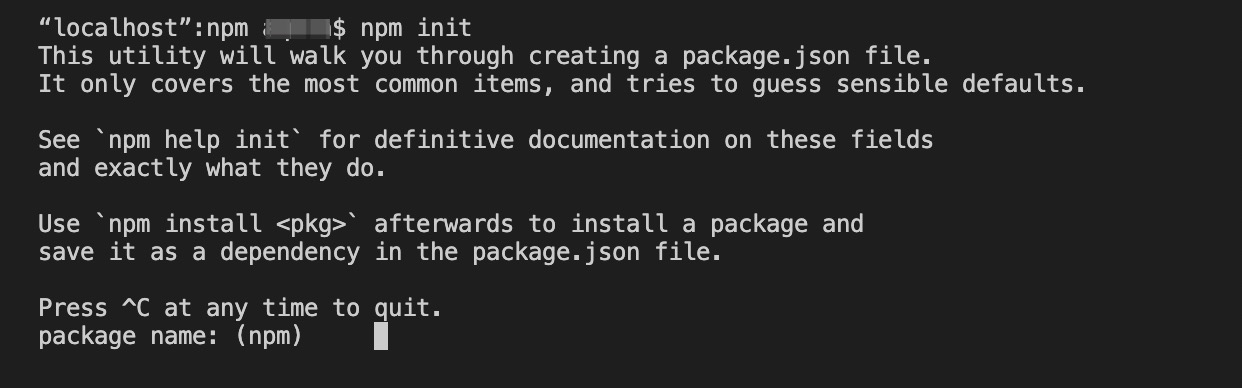 可以一直
可以一直enter键下去,你也可以按你心情在控制台输入一些信息,然后enter下去 later... 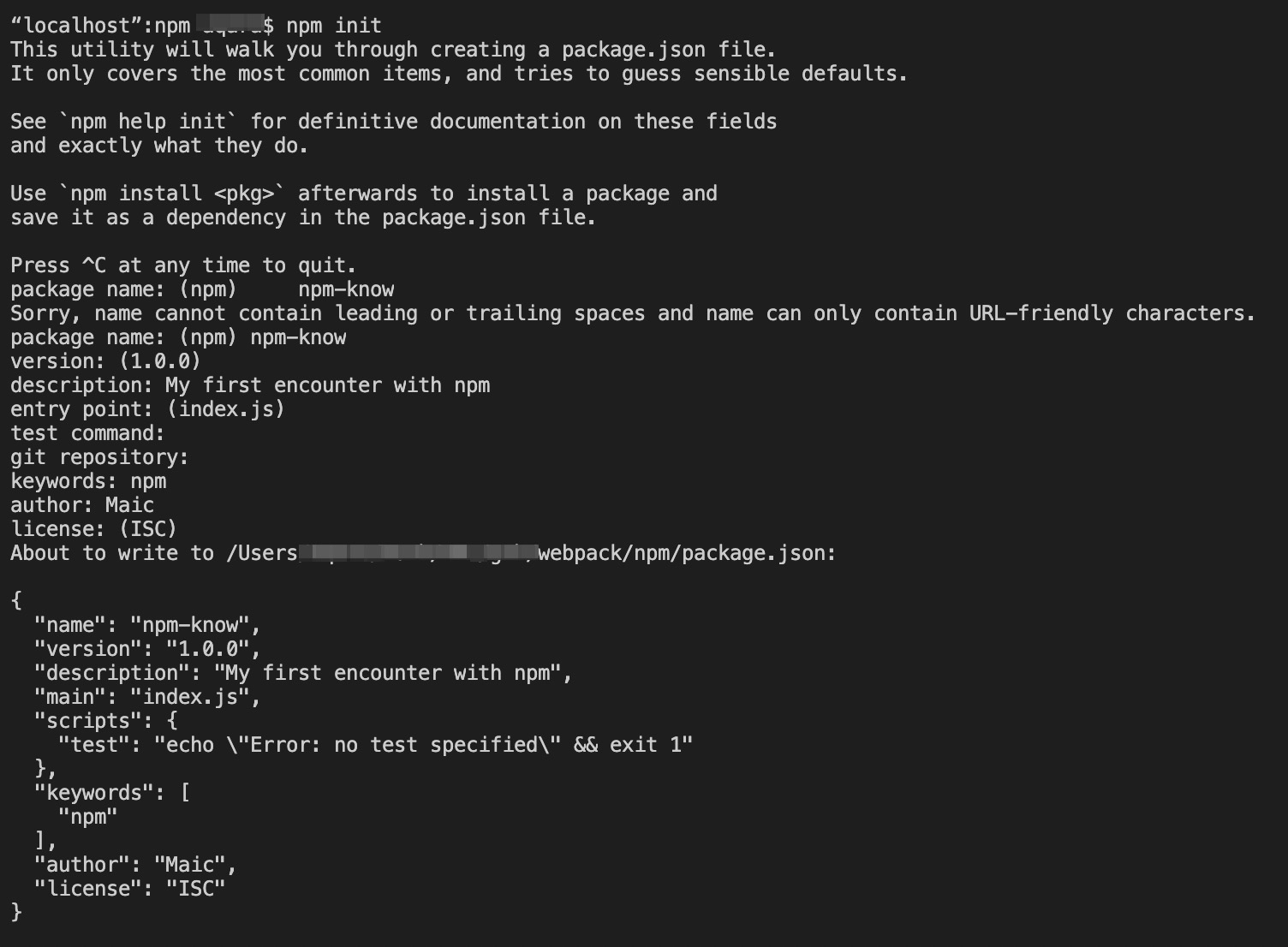
最后在你目录下生成了一个package.json文件
code
{
"name": "npm-know",
"version": "1.0.0",
"description": "My first encounter with npm",
"main": "index.js",
"scripts": {
"test": "echo \"Error: no test specified\" && exit 1"
},
"keywords": [
"npm"
],
"author": "Maic",
"license": "ISC", // 以上都是默认的配置
}
另外如果你想在指定的目录中生成package.json,那么你你只需执行下面一行命令 npm init -w 01, 01是你当前已存在的目录,如果01不存在,则会在你得根目录.Trash中创建一个01/package.json
关于package.json的一些解释
code
// name 包名,如果你需要发布一个npm包,那么这是必须的
// version 版本 同上,你需要发布一个包,那么版本是必须的 包名+版本构成一个包的唯一标识
// description 包名的描述,npm能根据这个描述检索你得包名
// main 程序的主要入口,默认index.js
// scripts 可以执行npm 指定运行的别名
// keywords 关键字,便于别人搜索关联找到你发布的包名
// author 发布该包的作者名
// license 许可证 通常是ISC或者MIT,便于开发者知道这是个开源可免费试用的包
关于package.json的默认的配置就是这么多,接下来,你感兴趣的来了,她来了,她就是 bin...
code
{
...,
license: 'ISC',
"bin": {
"maic-app-cli": "./cli.js"
}
}
在官方解释这个bin有点绕,我的理解的就是,提供一个可执行的接口命令,让你可以运行你写的包,能关联到当前的项目,不管是全局还是局部安装,npm可以通过这个bin的别名命令,执行指定包内的脚本,从而进行一系列的初始化工作。比如大名鼎鼎的vue-cli和create-react-app脚手架,当你看到vue-cli@2.96版本package.json时,可以看到vue命令的操作
code
{
"name": "vue-cli",
"version": "2.9.6",
"description": "A simple CLI for scaffolding Vue.js projects.",
"preferGlobal": true,
"bin": {
"vue": "bin/vue",
"vue-init": "bin/vue-init",
"vue-list": "bin/vue-list"
},
...
}
前往bin/vue目录你可以看到
code
#!/usr/bin/env node
const program = require('commander');
program
.version(require('../package').version)
.usage('<command> [options]')
.command('init', 'generate a new project from a template')
.command('list', 'list available official templates')
.command('build', 'prototype a new project')
.command('create', '(for v3 warning only)');
program.parse(process.argv);
这里就是熟悉的脚手架vue create xx,vue init的一些 xxx项目的脚手架工作了,具体可以查看vue-cli 源码
关于bin的实际操作,后续会专门写一个自己的脚手架,再来细细了解下这些知识。
conig,这个配置可以在你指定包名,版本升级时,一些特殊值可以保持不变。
dependencies这是一个开发依赖,当你在你得cmd控制台输入npm i ramda -s时
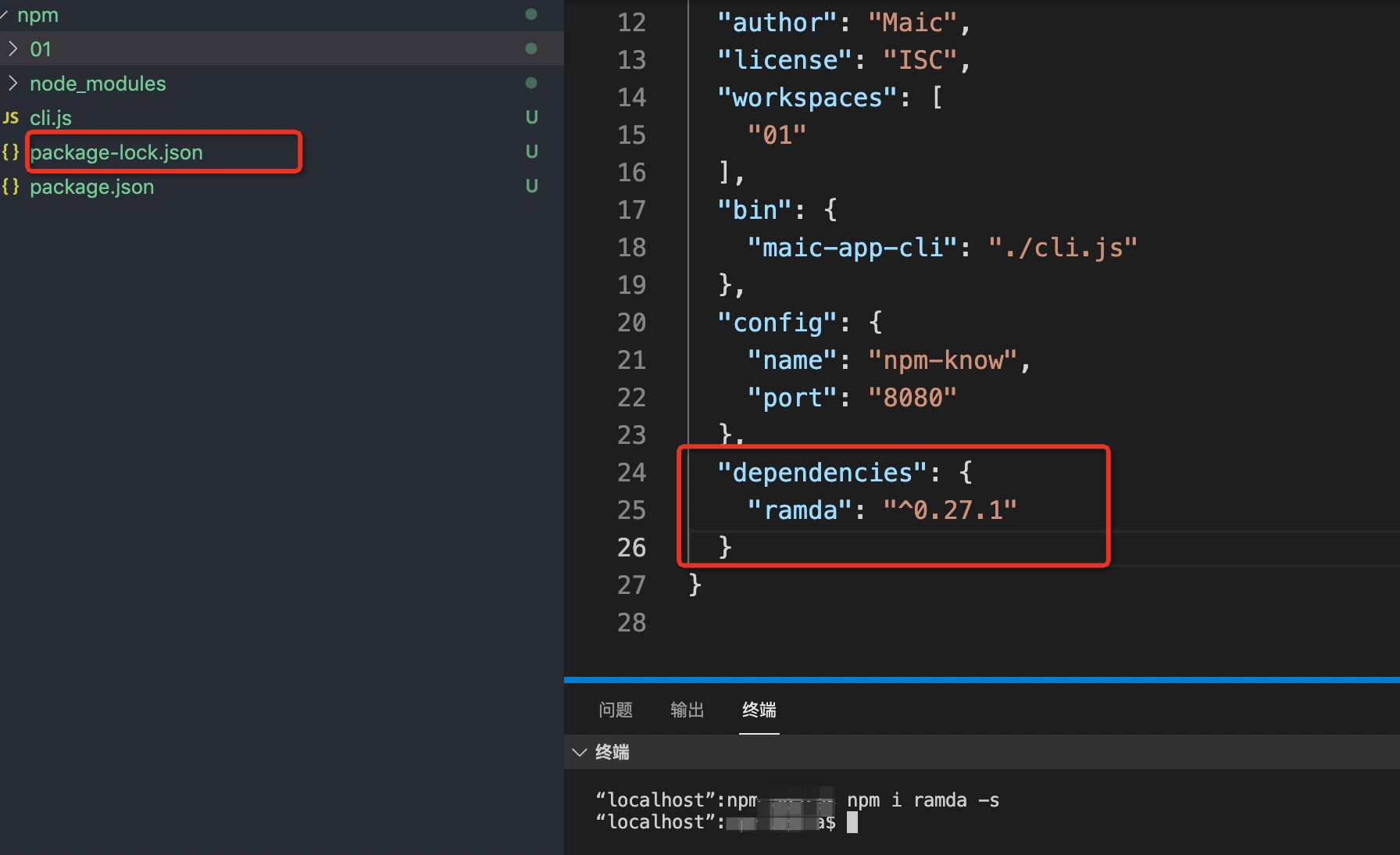
package.json中dependencies生成了一个依赖文件"ramda": "^0.27.1"。
devDependencies是一个在生产环境需要依赖的包,dependencies与devDependencies的区别是:npm i xx -s和npm i xx --save-dev,在实际项目开发中,你可以把dependencies安装的开发环境依赖包,在你打包的时候利用webpack的externals外部扩展特性分离出去,也就是将开发环境的包可以用cdn加载,这样减少你生产环境的bundle.js的体积,开发环境那部分依赖的包就可以单独cdn引入,进而提升你项目的打包速度。
打开node_modules/ramda,我们能从这个优秀的ramda包中发现些什么, 注意scripts
在scripts配置中有一个"build": "npm run build:es && npm run build:cjs && npm run build:umd && npm run build:umd:min && npm run build:mjs",ramda 是用rollup打包的,这行命令可以将你的ramda打包成了不同模式,支持按需引入还是script标签引用的多种方式。关于rollup打包,可以参考官网学习rollup.js。
现在我们测试下自己配置的scripts,当前目录下新建一个文件index.js,并控制台运行npm run start
code
{
"name": "npm-know",
"version": "1.0.0",
"description": "My first encounter with npm",
"main": "index.js",
"scripts": {
"test": "echo \"Error: no test specified\" && exit 1",
"start": "node index.js"
},
...
}
index.js写入测试代码
code
// 由于刚项目已经安装ramda,所以直接require该包
const R = require('ramda');
const cityMap = [
{
city: '北京'
},
{
city: '上海'
},
{
city: '深圳'
}
];
// 找到上海
const shanghaiCity = R.find(R.propEq('city', '上海'))(cityMap);
console.log(shanghaiCity);
测试结果如下: 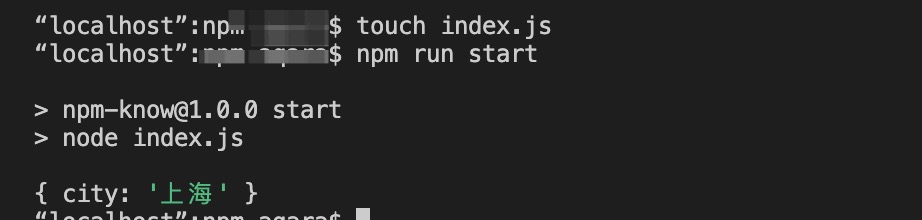
在你执行npm run start时,它与npm start也是等价的,实际上当我们执行这行命令时本质上在执行node index.js,前者相当于就是一个命令的别名,所以你看到ramda的scripts上配置了多行命令,"build": "npm run build:es && npm run build:cjs && npm run build:umd && npm run build:umd:min && npm run build:mjs",,在ramda中,这行命令执行了多行配置
在npm init生成的package.json内部还有其他的字段,更多可以参考官方文档pckage.json,你已经了解npm最硬核的一些知识了,其他的,你就熟悉下些配置时,比如支持操作系统、node 指定环境版本等等,巴拉巴拉... 
npm -h
code
npm - h;
这是一个查看npmcmmand 有那些指令,等价于npm help,如果你记不起 npm 有哪些命令,那么你可以用这个查看她的全家桶 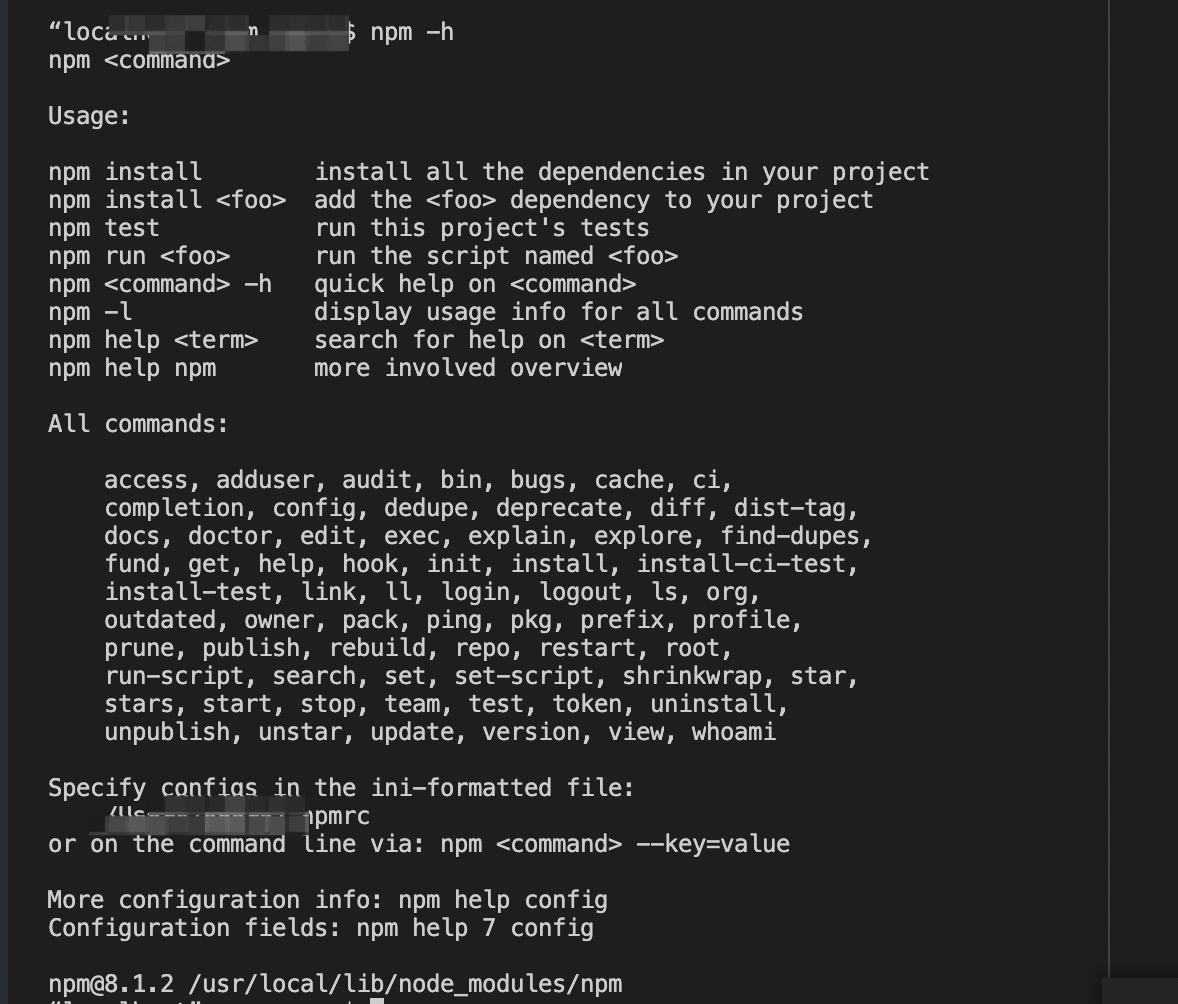
npm i(npm install 的简写)
code
npm i
// npm i -g 全局安装
// npm i xx@latest 安装最新xx版本的包
// npm i xx@1.x.x 安装指定版本的包
// npm i xx@1.x.x -s or npm i xx@1.x.x -d 安装到开发环境,包名会在dependencies
// npm i xx@1.x.x --save-dev 安装到生产环境,包名会在devDependencies
如果你package.json的dependencies或者devDependencies有对应的包了,那么你执行该命令后,会在你当前项目中生成一个node_modules文件夹,该文件下会下载你需要的包,应有尽有。
npm cache clear
code
npm cache clear
清除缓存包,在你运行项目,莫名其妙的报错的时候,除了删除node_modules,有时候你执行这个命令,可能能帮助到你
npm bugs xxx
code
npm bugs ramda
这是一个很有用的命令,快速链接到你这个包的issue,在issue中会找到你遇到的一些问题,例如:cd node_modules/ramda,执行命令npm bugs,浏览器自动给你打开了该包issue地址。(如果只是在你自己的项目根目录里,执行这个命令,这个命令会把以当前package.json的 name,在 npm 官网当成一个路由地址打开,那么就是 404 了,不信你可以试试)。

npm view ramda versions
查看 ramda 所有版本包
code
npm view ramda versions
// npm view ramda version 查看当前项目ramda版本
// npm view ramda@* 查看当前包的基本信息
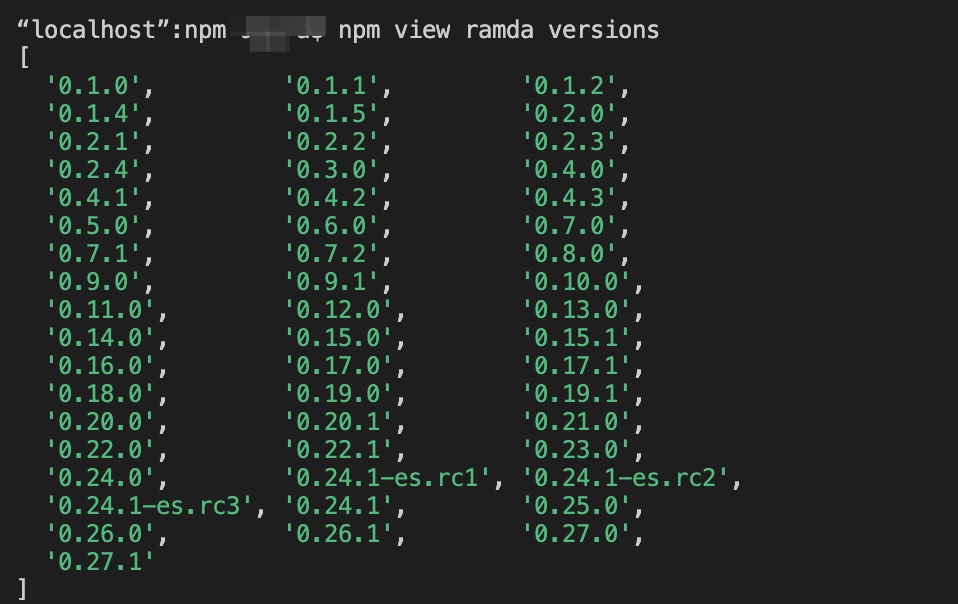
如果你本地想安装一个vue指定的版本,那么你可以先npm view vue versions 查到所有的版本,然后命令安装npm i vue@3.2.25 -s那么就会安装该版本。就是这么简单,这个命令用起来,你终于不用去官网看版本了。

npm diff --diff=ramda@0.0.1 --diff=ramda@0.1.0
code
npm diff --diff=ramda@0.0.1 --diff=ramda@0.1.0
比较两个版本的不同,用到少。
npm docs ramda
code
npm docs ramda
这个命令打开ramda的官方文档,就是package.json里面的那个homepage地址
npm update xxx
更新 xxx 包
code
npm update ramda // 更新ramda包
npm uninstall xxx
卸载 xxx 包
code
npm uninstall ramda
// 简写,等价于下面 npm un ramda or npm rm ramda or npm r ramda
npm pkg get xx1 xx2
code
npm pkg get name version
读取包名、版本等信息

接下来说几个关于npm发包的几个关键命令
npm login
code
npm login
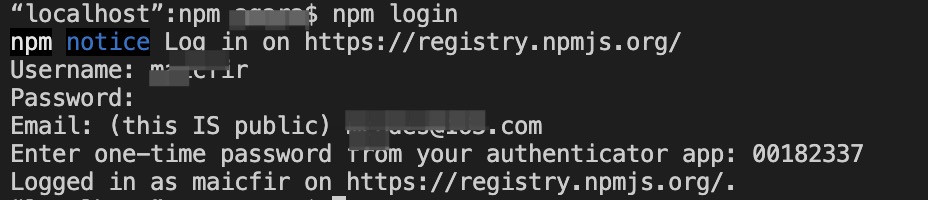
这中途需要npm官方会给你发个邮箱的验证码,收到npm注册的邮箱,输入就 OK 了,这里以笔者 n 年前上传的一个包eazyutils包为例。
npm publish
code
npm publish

(注意修改下package.json的版本),否则提交不上
更多npm命令参考npm commands了,不常用的就没写了,因为那些不常用的,笔者也没用过,哈哈。更多关于npm的命令最好就是找官方文档查询,本来以为你看到这里,以为已经总结了所有npm命令,但是....,笔者文章已经覆盖了项目里所用到的绝大部分场景。

总结
1.npm 常用的command命令,譬如高频命令npm view xxx versions,npm update@lastest、npm un xxx、npm i xx -s,常用的增删查改基本以及涵盖了。
2.了解package.json关键的几个字断意思,但是bin这个你必须要知道,因为她,你可以任性创建一个自己的xx-cli了
3.npm如何发布一个全世界都能看到,全世界都能下载的npm包,以 n 年前的一个简单eazyutils包为例
最后,喜欢的点个赞,在看,收藏等于学会,我会以循序渐进的方式一直分享下去。